Fichiers XML (eXtensible Markup Language)
XML est le format de données le plus polyvalent au monde qui définit une sorte de balisage pouvant encoder presque tout ce que nous voulons écrire.
Les fichiers XML peuvent contenir du texte, des données structurées, ou même du code de programme, et sont parfaitement lisibles pour les humains et les machines.
Tout ce qui ressemble à ceci peut être XML:
<thing>
<part-of-thing looks="good">
Here is the part of thing
</part-of-thing>
</thing>
Une partie enclavée comme <thing>...</thing> est appelée un élément.
La partie qui fait l’encodage (<thing>, </thing>, <part-of-thing> etc.) s’appelle une balise. La <thing> en haut est une balise ouvrante, et la </thing> en bas est une balise fermante. Il peut y avoir des éléments qui n’ont rien à l’intérieur. Cela pourrait être écrit comme <emptiness></emptiness>, mais XML simplifie cela en écrivant <emptiness/>. Cela s’appelle une balise vide.
À l’intérieur d’une balise qui commence un élément, il peut y avoir des parties qui décrivent à quoi ressemble l’élément. Ils s’appellent attributs. Dans l’exemple, looks="good" est un attribut. Un attribut a un nom (looks) et une valeur ("good").
Il y a un problème: En XML, le texte est mélangé avec le balisage. Dans le balisage, deux caractères sont très spéciaux: < et >. Le texte dans des éléments ne peut pas contenir ces caractères. Au lieu de cela, XML écrit < (moins que) pour <, et > (plus grand que) pour >.
Tout élément dans le texte XML qui ressemble à &(symbole); représente un seul caractère. Ceux-ci sont appelés entités de caractères ou simplement entités. Mais ensuite un autre caractère, l’esperluette (&), est devenu spécial. Alors, si vous voulez écrire un véritable ampersand dans le texte, vous devez écrire une entité appelée &.
Maintenant, lorsque vous souhaitez décrire un type particulier de document ou de données en XML, vous devez décider quels éléments, balises, attributs et entités utiliser. Lorsque vous êtes limité à un format de document particulier basé sur XML, cela signifie que vous avez choisi un ensemble de balises bien défini dans une structure bien définie. Le HTML est l’un de ces exemples. Vous ne pouvez pas simplement utiliser n’importe quelle balise en HTML - il y a des règles sur les balises qui peuvent aller où. Si vous utilisez une balise différente, inconnue des règles HTML, cela rendra votre document non valide.
Les règles qui décrivent quelles balises et attributs vous pouvez utiliser dans un type de document XML s’appellent une définition de type de document. Il existe des fichiers distincts qui décrivent un type de document. C’est soit un fichier de définition de document (DTD) soit un schéma XML.
De nombreux types de documents bien connus sont XML – par exemple, HTML, documents Word (au moins DOCX), XLIFF, fichiers TMX (contenu de la mémoire de traduction), et bien d’autres.
Selon le type XML, memoQ traite chaque fichier différemment et suggère un filtre spécialisé pour celui-ci. Par exemple, lorsque vous importez un document Word, memoQ propose d’utiliser l’un des filtres Microsoft Word au lieu de XML. Mais il utilisera le filtre XML pour lire la majorité du document importé.
De nombreux systèmes de création et systèmes de base de données stockent - ou exportent - du contenu dans des fichiers XML. Lorsque vous les traduisez dans memoQ, utilisez ce filtre XML pour les importer.
Fichiers XML multilingues: Il existe des fichiers XML qui contiennent le même texte en plusieurs langues. Pour importer ces fichiers, utilisez le filtre XML multilingue.
Comment se rendre ici
- Commencer à importer un fichier XML.
- Dans la fenêtre Options d’importation de documents, sélectionnez les fichiers XML, et cliquez sur Modifier le filtre & configuration.
- La fenêtre Paramètres d’importation de document apparaît. Dans le menu déroulant Filtre, choisissez filtre XML.
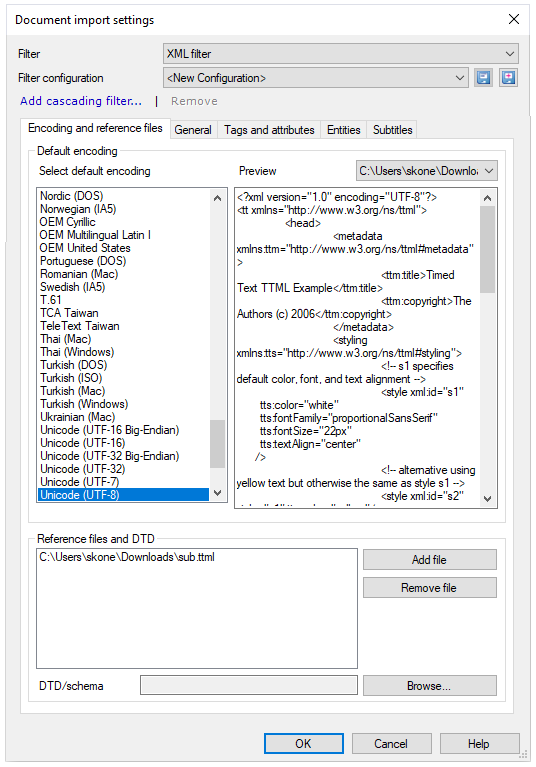
Les configurations XML sont complexes, et il vaut la peine de les enregistrer. Il peut falloir plusieurs heures pour préparer votre importation correctement. Lorsque la configuration est prête, cliquez sur le bouton Enregistrer comme une nouvelle configuration de filtre ![]() à côté du menu déroulant Configuration de filtre. La prochaine fois que vous aurez besoin d’importer un fichier XML de la même source, vous pourrez choisir la configuration enregistrée dans le même menu déroulant de configuration de filtre.
à côté du menu déroulant Configuration de filtre. La prochaine fois que vous aurez besoin d’importer un fichier XML de la même source, vous pourrez choisir la configuration enregistrée dans le même menu déroulant de configuration de filtre.
Que pouvez-vous faire?
Pour importer un fichier XML correctement, vous devez configurer beaucoup de choses. Pour faciliter les choses, cette discussion utilise l’exemple suivant:
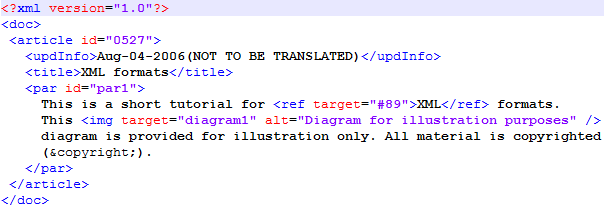
L’exemple ci-dessus, comme tout document XML, contient du texte normal qui doit être traduit, à côté de balises comme <doc> qui contiennent des informations descriptives ou structurelles. Les balises peuvent avoir des attributs, qui ont des valeurs (id="0527").
Les sections ci-dessous expliquent comment les peuvent être interprétés dans memoQ.
Cet encodage est uniquement pour l’aperçu et les fichiers de référence: Vous devez toujours configurer l’encodage d’importation et d’exportation réel dans l’onglet Général.
En général, l’en-tête du fichier XML indique l’encodage. S’il manque, memoQ utilise l’encodage UTF-8. Dans la case Aperçu, vérifiez si tout apparaît correctement. Si ce n’est pas le cas, sélectionnez un encodage différent dans la liste Sélectionner l’encodage par défaut.
memoQ peut utiliser la définition du type de document (DTD) ou le schéma XML (XSD) pour déterminer quelles balises et attributs peuvent être présents dans le document XML. Sans un fichier DTD ou un modèle XML, memoQ lit un ou plusieurs fichiers de référence pour découvrir les balises et attributs.
Normalement, memoQ ajoute automatiquement tous les documents que vous importez en tant que fichiers de référence. Ajouter plus de fichiers: À côté des fichiers de référence et du champ DTD, cliquez sur le bouton Ajouter un fichier.
Utilisez toujours le schéma ou le DTD si vous les avez: À côté de la zone de texte DTD/schema, cliquez sur Parcourir et trouvez le fichier DTD ou le fichier XSD.
memoQ peut automatiquement choisir une configuration de filtre s’il y a une DTD ou un schéma XML: Cliquez sur l’onglet Général, et tapez le nom du fichier DTD dans le champ URL de DTD ou d’espace de noms. Mais si vous avez un schéma, le fichier XSD contiendra une adresse vers l’espace de noms. Copiez cela du fichier dans la DTD ou le champ URL de l’espace de noms. Assurez-vous d’enregistrer la configuration du filtre. La prochaine fois que vous importez un fichier XML qui utilise la même DTD ou le même schéma, memoQ chargera automatiquement la même configuration car elle était associée à la DTD ou au schéma.
Habituellement, l’en-tête du fichier XML indique l’encodage. S’il manque, memoQ utilise l’encodage UTF-8.
Si vous devez modifier cela, cliquez sur l’onglet Général, et utilisez les paramètres dans la section Contenu.
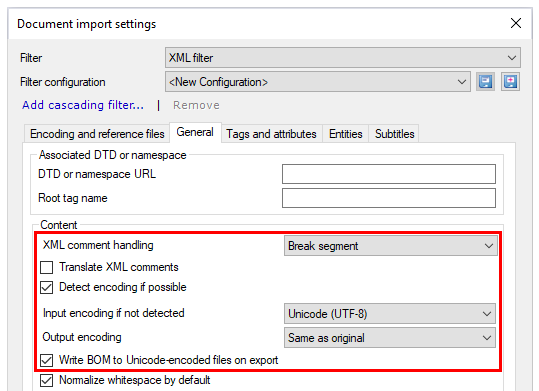
-
Si memoQ ne pouvait pas détecter l’encodage correctement: Décochez la case Détecter l’encodage si possible. À partir de l’encodage source si le détecté n ’est pas sélectionné, choisissez l’encodage dont vous avez besoin. Vous pouvez également vérifier l’encodage dans l’onglet Fichiers d’encodage et de référence, dans la zone Aperçu.
-
Si l’encodage d’entrée n’est pas Unicode, et que l’écriture pour les langues source et la langue cible est différente: Dans le menu déroulant de l’encodage de sortie, choisissez l’encodage à utiliser lors de l’exportation de la traduction. En général, memoQ utilise le même encodage que le document source, et c’est tout à fait normal si l’encodage d’entrée est une forme de Unicode (comme UTF-8).
-
Normalement, memoQ exporte des fichiers XML avec une marque de commande octet au début du fichier. Certains systèmes de gestion du contenu exigent cela. Alors, ne décochez pas la case d’exportation Écrire la BOM vers les fichiers Unicode.
Ces paramètres contrôlent comment memoQ gère les espaces dans le texte:
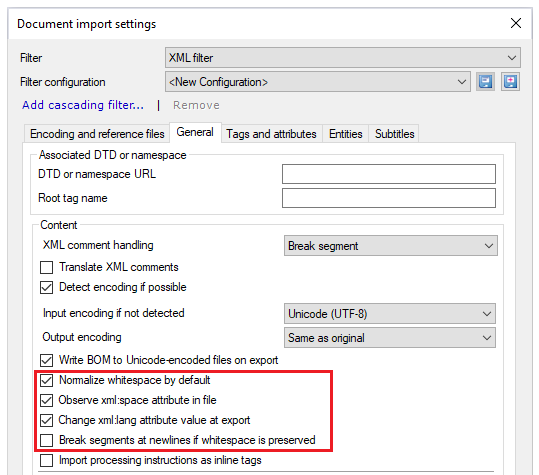
-
Normaliser les espaces par défaut: Normalement, memoQ convertit les séquences de tabulations, d’espaces ou de caractères de nouvelle ligne en un seul caractère d’espace, et élimine les séquences d’espaces au début et à la fin des éléments. Utilisez ceci lorsque le document XML n’utilise que des caractères d’espace pour améliorer la lisibilité.
Si les caractères d’espacement sont nécessaires pour la mise en forme ou la structure, décochez la case Normaliser les espaces par défaut.
Dans le document d’exemple, le texte à l’intérieur de l’élément
<par>contient des sauts et des espaces qui ne contiennent pas d’informations importantes, seulement pour rendre le document plus facile à lire par un être humain. Mais ces caractères d’espacement pourraient être difficiles à gérer lors de la traduction. Donc, dans ce cas, laissez la normalisation des espaces activée.memoQ ne préserve pas les espaces à l’intérieur des balises: Même si vous désactivez Normaliser les espaces par défaut, tous les espaces supplémentaires à l’intérieur des balises seront supprimés. Par exemple, si le document source contient <br />, memoQ exportera toujours <br/>, sans l’espace.
-
Observer l’attribut xml:space dans le fichier: Les documents XML peuvent contenir des attributs qui indiquent si les espaces doivent être normalisés dans un élément spécifique. Normalement, memoQ suit ces instructions dans le document. Si vous devez traiter les espaces vides de la même manière dans tout le document, décochez cette case.
-
Changer la valeur de l'attribut xml:lang au moment de l'exportation: Normalement, memoQ écrase
xml:langles valeurs d’attribut avec le code ISO de la langue cible réel. Si vous devez conserver les valeurs originales pour cet attribut, décochez cette case. -
Interrompre les segments aux sauts de ligne si l’espace est conservé: Cochez cette option pour commencer un nouveau segment à chaque caractère de ligne. Le texte importé des fichiers XML peut contenir des caractères de nouvelle ligne uniquement si vous choisissez de préserver les espaces vides - en d’autres termes, si la case Normaliser les espaces par défaut est décochée, ou lorsque l’attribut
xml:spacele dit. Lorsque les caractères d’espacement sont préservés, les caractères de nouvelle ligne sont censés avoir une signification dans le texte, et la plupart du temps, chaque ligne devrait être traduite comme un segment séparé.Si vous décochez la case Normaliser les espaces par défaut, vous devez cocher la case Rompre les segments aux nouvelles lignes si les espaces sont préservés.
Dans certains fichiers XML, vous devez traduire les commentaires aussi. Habituellement, memoQ ne les importe pas.
Si vous devez changer cela, cliquez sur l’onglet Général.
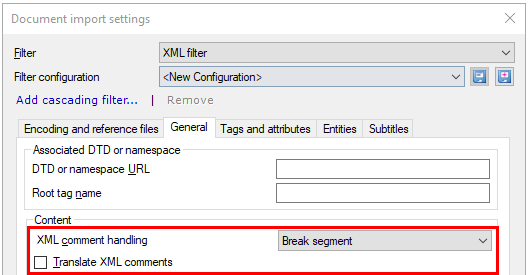
Importer les commentaires XML pour traduction: Cochez la case Traduisez les commentaires XML.
Normalement, memoQ casse les segments chaque fois qu’il rencontre des commentaires. Si vous devez traduire les commentaires, memoQ les importe dans un segment séparé à l’endroit où ils se trouvent dans le texte, en utilisant les règles de segmentation du projet.
Importer les commentaires XML en tant que balises internes: Dans le menu déroulant de gestion des commentaires XML, choisissez Importer en tant que <balise mq:cmt> .memoQ transformera les commentaires en balises internes spéciales (mq:cmt ). Si vous devez traduire les commentaires, ils seront des attributs à traduire de la balise interne mq:cmt. Sur l’onglet Balises et attributs, marquez ces attributs comme traduisibles, et le texte des commentaires ne sera pas segmenté.
N’utilisez pas les balises memoQ héritées: Dans le menu déroulant Gestion des commentaires XML, ne choisissez pas Importer comme memoQ {tag}.
aperçu de 64 caractères si les commentaires ne sont pas traduits: Si vous n’importez pas de commentaires pour la traduction, l’éditeur de traduction affiche les 64 premiers caractères en aperçu dans les vues des balises filtrées et longues. Le texte complet des commentaires est enregistré avec le squelette du fichier XML, afin qu’ils puissent être exportés dans le fichier traduit.
Normalement, memoQ vous donne un aperçu standard des documents XML qui montre toutes les balises et la structure du document.
Mais si le document XML représente du texte formaté, il est possible d’obtenir un aperçu mieux formaté.
En général, XML ne dit rien sur la mise en forme réelle. Ces renseignements doivent être ajoutés à partir de l’extérieur. Pour cela, vous avez besoin d’une feuille de style XML ou d’un modèle de feuille de style XML (XSLT ).
XSLT transforme les fichiers XML en quelque chose qui peut être affiché. Par exemple, si un fichier XML est converti en HTML via XSLT, le résultat peut être visualisé dans un navigateur Web. memoQ accepte les fichiers XSLT qui transforment les fichiers XML en HTML, mais vous devez avoir ce fichier prêt; memoQ ne crée pas de tels fichiers.
Pour apprendre à créer des fichiers XSLT: visitez la page w3schools sur l’introduction à XSLT.

Une fois que vous avez le fichier XSLT, cliquez sur le bouton Parcourir  à côté du champ de fichier XSLT.
à côté du champ de fichier XSLT.
XSLT doit produire du HTML: La feuille de style XML doit créer une sortie HTML. Si la feuille de style émet un format différent (texte brut, RTF ou un autre XML), vous ne pouvez pas l’utiliser ici.
Parcourez le fichier XSLT et double-cliquez dessus. La fenêtre Choisir les fichiers pour la transformation XSLT s’ouvre, avec les fichiers et sous-dossiers dans l’emplacement du fichier XSLT. Utilisez les cases à cocher pour sélectionner chaque fichier nécessaire à la création de l’aperçu.
Pour changer l’aperçu XSLT: Cliquez sur Supprimer l’attribution XSLT. Alors, si nécessaire, spécifiez un autre fichier XSLT.
Pour cela, utilisez les paramètres en bas de l’onglet Général:
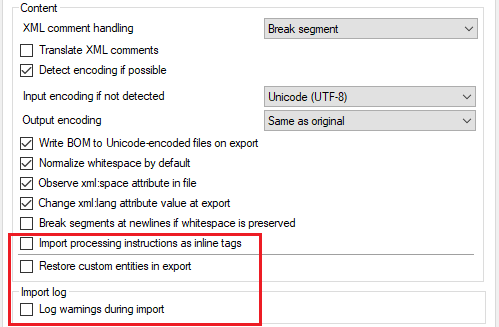
-
Les fichiers XML peuvent contenir des instructions de traitement. Ils ressemblent à des balises, mais ils commencent par les
<?caractères. Ils sont utilisés par le système de gestion du contenu qui stocke le fichier, ou un programme qui affiche le fichier. Normalement, memoQ les affiche comme des balises de formatage non interprétées. Ce n’est pas recommandé. Au lieu de cela, pour importer ces instructions de traitement en tant que balises internes et les afficher en tant que balises mq:pi: Cochez la case des instructions de traitement en tant que balises internes. -
Votre document peut contenir des entités personnalisées - des caractères qui ne sont pas définis dans le standard XML, mais qui sont utilisés par le système de gestion du contenu qui stocke le fichier, ou un programme qui affiche le fichier.
Normalement, memoQ affiche et exporte ceux-ci en tant que caractères, pas en tant que codes d’entité (
&(nom d’entité);). Par exemple,©right;dans le fichier original devient © dans memoQ.Pour restaurer les codes d’entité pour ces caractères lors de l’exportation de la traduction: Cochez la case d’exportation Restaurer les entités personnalisées. Dans ce cas, © dans le texte cible devient
©right;dans le fichier exporté. Si vous ne cochez pas cette case, le document exporté contiendra également ©. -
Si un fichier XML n’est techniquement pas correct (c’est-à-dire qu’il ne respecte pas les règles formelles qu’il devrait), memoQ pourrait avoir des problèmes à importer. Pour obtenir un journal des problèmes survenus lors de l’importation: Cochez la case Vérifier les avertissements du journal lors de l’importation. memoQ listera les problèmes dans un fichier texte. S’il y a des avertissements, memoQ vous demandera de sauvegarder le fichier journal dans le même dossier que le document original.
Un exemple de problème d’importation:

Normalement, memoQ importe tout le texte et autres contenus des fichiers XML. Si vous devez contrôler ce qui est importé en tant que texte, ou exclure une partie du contenu de la traduction, utilisez les options dans l’onglet Balises et attributs.
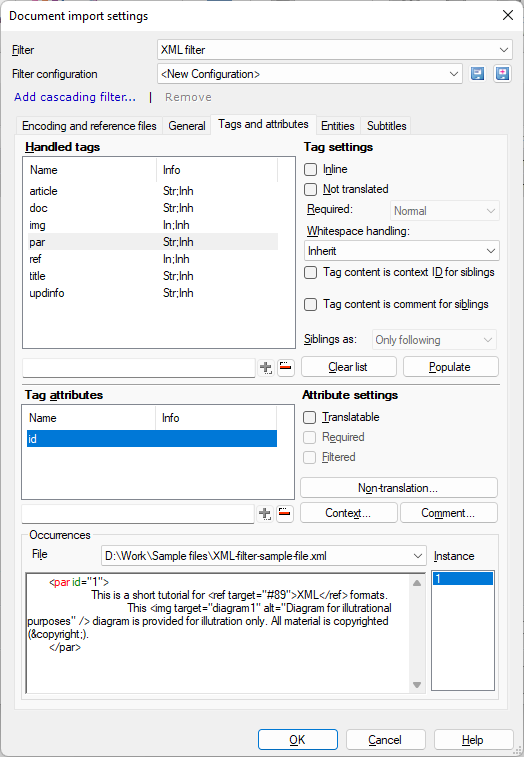
Dans l’onglet Balises et attributs, les 'balises' désignent des balises spécifiques et les contenus entre elles. Par exemple, lorsque vous configurez la traduction pour le 'tag' Abstract, cela appartiendra à tout le contenu allant du <Abstract> tag au </Abstract> tag.
Vous pouvez définir des options pour chaque balise et attribut. Pour obtenir les balises et les attributs des fichiers de référence: Cliquez sur le bouton Remplir.
Pour recommencer et choisir un ensemble de fichiers à prévisualiser: Cliquez sur le bouton Effacer la liste. Retourner à l’onglet des fichiers d’Encoding et de référence. Choisir des fichiers de référence différents. Cliquez à nouveau sur l’onglet Balises et attributs. Cliquez sur le bouton Remplir.
Pendant que vous configurez les balises et leurs attributs, vous pouvez les prévisualiser en bas de la fenêtre dans la section Occurrences.
Sous les Occurrences,memoQ liste les emplacements où la balise sélectionnée se trouve dans l’un des documents de référence. Les balises sont surlignées en rouge, lesattributs sont surlignés en vert.
Choisir un fichier de référence à consulter: Cliquez sur le menu déroulant du fichier. Pour vérifier une des occurrences de la balise sélectionnée dans le fichier de référence: Cliquez sur le numéro dans la liste des Instances.
Pour choisir si certaines balises sont traduites, ou si elles rompent le segment, utilisez les paramètres dans la section Paramètres de balises:
-
Balises traitées: Cette liste a toutes les balises des fichiers XML, ainsi que celles que vous avez ajoutées. La colonne Info affiche les paramètres abréviations pour chaque balise.
 Paramètres de balises abrégés
Paramètres de balises abrégés
Certains paramètres indiquent à memoQ d’importer une balise ou non:
-
Dans une balise interne (ne casse pas le segment, importée en tant que balise interne)
-
STR - une balise structurelle (segmente)
-
NT - à ne pas traduire
-
Req- requis
Vous pouvez également définir la gestion des espaces par balise:
-
INH - la balise hérite des paramètres d’espacement de son parent (l’élément qui la contient)
-
Préserver les espaces
-
Norme - normaliser espaces
Options de traitement et contexte des commentaires:
-
CTXT - le contenu de la balise est importé en tant qu’ID de contexte
-
Com- le contenu de la balise est importé en tant qu’un commentaire
-
Pour définir ces options pour une balise: Cliquez dessus dans la liste des balises traitées, et choisissez les paramètres à droite selon vos besoins.
-
Interne: Cochez cette case pour faire de la balise sélectionnée une balise interne. Les balises internes sont des balises qui se trouvent à l’intérieur des segments. D’autres outils peuvent appeler les balises internes balises internes. Vous ne pouvez pas traduire le contenu des balises internes.
Si vous ne cochez pas cette case, memoQ traite la balise comme une balise structurelle et importe son contenu pour la traduction. Les balises structurelles n’apparaissent jamais à l’intérieur du texte à traduire, elles commencent toujours un nouveau segment. Dans d’autres outils, les balises structurelles sont appelées balises externes.
Dans l’exemple: Précisez les balises
refetimgcomme internes car elles apparaissent à l’intérieur des phrases. Toutes les autres balises devraient rester des balises structurelles. -
Non traduit: Cochez cette case pour exclure la balise sélectionnée de la traduction. memoQ n’importe pas ces parties pour la traduction.
Si un élément n’est pas traduit, ses enfants ne le sont pas non plus: Si vous rendez un élément non traduit, d’autres éléments à l’intérieur ne seront pas importés non plus. Dans l’exemple, ne rendez pas les
xmlou lesdocéléments non traduits car alors rien ne sera importé. -
Requis: Cochez cette case pour rendre la balise sélectionnée obligatoire. Les balises requises sont des balises internes spéciales qui doivent être copiées dans la traduction. Si une balise requise est manquante dans la traduction, memoQ affichera une erreur dans le segment, et vous ne pourrez pas exporter le document.
Les balises requises sont des balises internes: Vous ne pouvez pas traduire leur contenu.
-
Gestion des espaces: Utilisez ce menu déroulant pour choisir comment l’espace est géré dans cet élément.
-
Hériter - l’élément gérera les espaces de la même manière que l’élément parent. L’élément racine reçoit le paramètre par défaut de l’onglet Général.
-
Préserve- memoQ conserve tous les caractères d’espacement et les importe dans le document de traduction.
-
Normalize- memoQ remplace les séquences de caractères d’espacement par un seul espace.
-
-
Le contenu de la balise est l’ID de contexte pour les balises: Cochez cette case pour utiliser le contenu de la balise sélectionnée comme identifiant de contexte pour les segments importés des éléments qui sont au même niveau dans la hiérarchie de document.
-
Le contenu de la balise est un commentaire pour les balises: Cochez cette case pour utiliser le contenu de la balise sélectionnée comme commentaire pour les segments qui sont importés des éléments au même niveau dans la hiérarchie du document.
-
Frères et sœurs en tant que: Choisissez un élément dans ce menu déroulant pour décider quels segments reçoivent l’ID de contexte ou le commentaire dans les deux paramètres ci-dessus:
-
Uniquement suivant: Seulement des segments d’éléments frères après l’élément que vous avez choisi.
-
Précédent et suivant: Segments de tous les éléments de la même famille.
-
-
 : Cliquez sur ce bouton pour retirer l’étiquette sélectionnée de la liste des étiquettes traitées.
: Cliquez sur ce bouton pour retirer l’étiquette sélectionnée de la liste des étiquettes traitées. -
 : Cliquez sur ce bouton pour ajouter le tag que vous avez saisi dans la zone de texte à la liste des tags traités.
: Cliquez sur ce bouton pour ajouter le tag que vous avez saisi dans la zone de texte à la liste des tags traités. Si une balise est absente de la liste: Lorsque memoQ importe un fichier XML, il peut trouver des balises qui ne sont pas répertoriées dans la configuration. Ces balises seront importées comme structure et à traduire. Ils hériteront des paramètres d’espacement de l’élément parent. Leur contenu ne sera pas importé en tant que commentaire ou identifiant de contexte.
Les attributs des balises peuvent être utilisés comme identifiants de contexte ou commentaires. Ils peuvent également contenir du texte à traduire.
Choisir ce qu’il adviendra des attributs:
-
Sélectionner une étiquette dans la liste des étiquettes traitées. Sous section attributs de balises,memoQ liste les attributs qui appartiennent à la balise sélectionnée.
Les paramètres d’attribut apparaissent sous forme d’abréviations. Dans la colonne Info de la liste des attributs de balises, vous voyez les attributs suivants:
L’attribut xml:lang est différent: Vous ne pouvez pas contrôler comment memoQ traite l’attribut
xml:lang– cela se produit automatiquement, en fonction de la valeur de l’attribut xml:lang de Change dans les paramètres d’exportation. memoQ n’importe pas l’attributxml:langdes balises internes, à moins que quelqu’un ne l’ajoute manuellement. Vous pouvez ajouter l’attributxml:langaux balises internes, mais vous ne pouvez pas y spécifier d’options. -
Pour modifier les paramètres de l’attribut sélectionné, utilisez les cases à cocher et les boutons sous les paramètres d ’attribut:
-
Rendre le attribut sélectionné traduisible. memoQ importe la valeur de l’attribut comme texte normal.
-
Requis - l’attribut sélectionné devra être présent dans toute balise insérée à la traduction. Un attribut requis n’est pas nécessairement traduisible: memoQ pourrait l’utiliser uniquement pour la vérification de la qualité et assurer le bien-être de la traduction.
-
Filtrées - masquer l’attribut sélectionné lorsque vous passez à la vue des balises internes filtrées dans l’éditeur de traduction.
-
Le contexte - la valeur de l’attribut sélectionné sera l’information contextuelle pour les enfants ou les frères et sœurs de la balise sélectionnée. Après avoir cliqué sur ce bouton, les paramètres contextuels pour la fenêtre d’attribut apparaissent avec une liste d’options et leur explication:
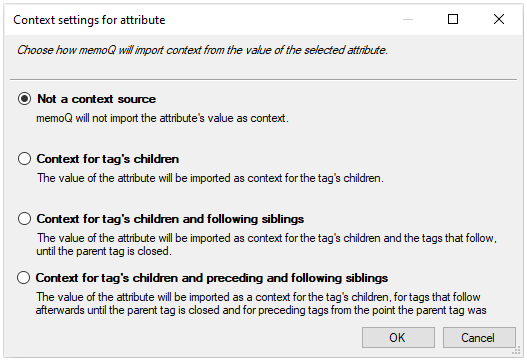
Dans l’exemple: L’attribut id de l’élément par peut être utilisé comme identifiant de contexte.
-
Commentaire - faire de la valeur de l’attribut sélectionné un commentaire pour les enfants ou les frères de la balise sélectionnée. Après avoir cliqué sur ce bouton, les paramètres du commentaire pour la fenêtre de l’attribut apparaissent avec une liste d’options et leur explication:
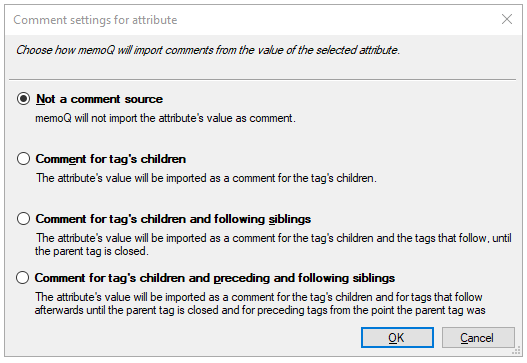
-
 : Cliquez sur ce bouton pour retirer l’attribut sélectionné de la liste des attributs balises.
: Cliquez sur ce bouton pour retirer l’attribut sélectionné de la liste des attributs balises. -
 : Cliquez sur ce bouton pour ajouter l’attribut que vous avez saisi dans la zone de texte à gauche à la liste des attributs de balises.
: Cliquez sur ce bouton pour ajouter l’attribut que vous avez saisi dans la zone de texte à gauche à la liste des attributs de balises.Si un attribut est manquant: Si un attribut n’est pas répertorié dans la configuration, memoQ le considère comme terme à ne pas traduire, pas nécessaire et non filtré. Ces attributs ne seront pas utilisés pour les conditions de non-traduction, ni dans le contexte ni dans le traitement des commentaires.
Vous pouvez importer ou ignorer une balise, selon la valeur d’un attribut.
Par exemple, une balise peut avoir un attribut appelé translate. La valeur peut être soit translate="no" soit translate="yes". Vous ne voulez pas importer les balises où il est écrit translate="no".
Établir des conditions d’importation pour le contenu d’une balise (et tous ses enfants) :
- Cliquez sur l’onglet Balises et attributs pour obtenir la liste des balises des documents de référence. Si besoin: Cliquez sur le bouton Remplir.
- Sélectionnez une balise que vous souhaitez importer de manière conditionnée.
- Dans la liste attributs de balises, sélectionnez la balise que vous souhaitez utiliser comme condition.
- À droite, cliquez sur Non-traduction pour établir la condition.
La fenêtre d’attribut des paramètres de non-traduction apparaît:
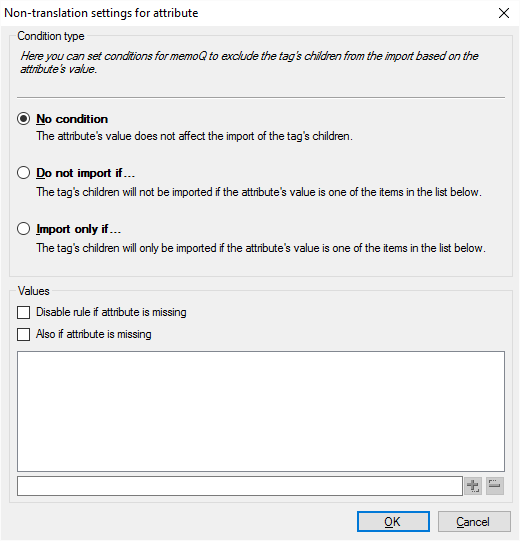
Sous Valeurs, ajoutez les valeurs que vous souhaitez vérifier. Si la balise a une des valeurs que vous listez, memoQ importera ou ignorera le contenu de la balise, selon la condition que vous avez établie en haut.
-
Lister les valeurs: Tapez une valeur dans la zone de texte en bas. Cliquez sur le bouton
 . Si vous devez tester plusieurs valeurs, répétez ceci.
. Si vous devez tester plusieurs valeurs, répétez ceci.Si vous voulez vérifier si l’attribut
translateest défini surno, tapez "non" en bas, et cliquez sur .
. -
Ignorer la balise si l’attribut a une des valeurs listées: Cloquez sur le bouton radio Ne pas importer si. Dans l’exemple, vous cliqueriez ici, afin que memoQ omette les balises où
translate="no"est définie. -
Importer la balise si l’attribut a l’une des valeurs listées: Cloquez sur le bouton radio Importer uniquement si. Dans l’exemple, vous ajouteriez "oui" à la liste (au lieu de "non"), et cliqueriez sur ce bouton radio. Cela memoQ importe les balises où
translate="yes"est configuré.
Si l’attribut est manquant: Si vous cochez la case Désactiver l’attribut si l’attribut est manquant, memoQ agira comme si vous aviez sélectionné Aucune condition. Si vous cochez la case Aussi si l’attribut est manquant, memoQ agira comme si l’attribut avait une valeur vide.
Les documents XML contiennent des entités - des caractères qui ne peuvent pas être inclus dans le texte tels quels, soit parce qu’ils sont des caractères spéciaux dans la syntaxe XML, soit parce qu’ils ne s’intègrent pas dans l’encodage du document.
Dans le texte XML, les entités ressemblent à &(code d’entité);.
Il existe des groupes d’entités standard que la norme XML reconnaît. Vous pouvez choisir un ou plusieurs d’entre eux. Vous pouvez également configurer des entités personnalisées qui sont spécifiques aux documents que vous importez.
Sur l’onglet Entités, vous pouvez indiquer memoQ quelles entités il doit importer en tant que caractères normaux. C’est ainsi que vous les verrez dans l’éditeur de traduction. Mais lors de l’exportation de la traduction, memoQ exporte à nouveau ces caractères sous forme de codes d’entité.
Pour ce faire, utilisez les paramètres dans l’onglet Entités:
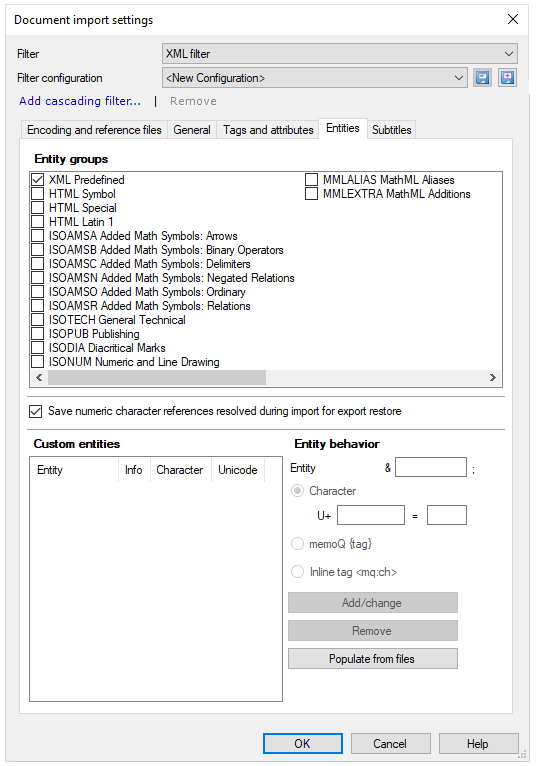
Voici les paramètres que vous pouvez utiliser:
-
Groupes d ’entités: Dans cette liste, vous pouvez sélectionner des groupes standards d’entités qui devraient être convertis lors de l’importation. Les entités prédéfinies XML (
&,<,>,", et') sont toujours gérées. -
Entités personnalisées: Dans cette liste, vous pouvez spécifier des entités non standard qui sont spécifiques à votre type de document. Les entités personnalisées peuvent être gérées dans l’éditeur de traduction comme des balises internes, memoQ des balises de formatage, ou des caractères Unicode « normaux ». Vous choisissez lequel des trois boutons radio sous le comportement de l’entité utiliser.
-
Pour ajouter une nouvelle entité à la liste, tapez-la dans le champ Entité.
-
Pour modifier les paramètres d’une entité existante, sélectionnez l’entité dans la liste des entités personnalisées. Dans le document d’exemple, il y a une entité personnalisée,
©right;, qui doit être convertie en © pour la traduction.
-
-
Ajouter/modifier: Cliquez sur ce bouton pour ajouter une entité personnalisée à la liste des entités personnalisées. Si vous modifiez une entité personnalisée existante, cela enregistre vos modifications.
Remarque : Dans le premier champ sous la liste des entités personnalisées, vous pouvez entrer l’entité apparaissant dans votre document entre
&et;. En utilisant les boutons radio, vous pouvez sélectionner si cette entité doit être traitée comme un caractère ou comme une balise. Si l’entité doit apparaître sur la grille de traduction en tant que caractère, entrez son code Unicode dans le deuxième champ ou entrez le caractère dans le troisième champ. - Supprimer: Cliquez sur ce bouton pour retirer l’entité personnalisée sélectionnée de la liste des entités personnalisées.
- Remplir à partir des fichiers Cliquez sur ce bouton pour extraire toutes les entités personnalisées qui se trouvent dans l’un des fichiers de référence. Toutes les entités personnalisées réapparaissent dans la liste des entités personnalisées.
Lors de l’importation de fichiers TTML, memoQ trouve des informations sur l’attribut "begin" et "end" dans le fichier .ttml, les lit et affiche les sous-titres en fonction de ces informations.

Établir des limites de longueur: Dans la fenêtre Paramètres d’importation de documents, cliquez sur l’onglet Sous-titres.

Lorsque vous travaillez sur une traduction vidéo, il est important de savoir combien de texte vous pouvez mettre à l’écran à la fois. Modifiez la valeur du champ longueur de ligne maximale (caractères) selon vos besoins.
La densité signifie combien de texte est affiché sur l’écran au fil du temps. Vous pouvez définir des limites pour les mots par minute et les caractères par seconde - les deux mesures les plus courantes.
Aucun avertissement dans memoQ lui-même pendant la traduction: lorsque vous confirmez un segment, memoQ ne vous avertit pas si vous dépassez ces limites. Vous voyez quelles lignes sont plus longues que la limite seulement lorsque vous exportez le fichier.
Cependant, l’outil d’aperçu vidéo memoQ affiche toutes les trois valeurs en temps réel lors de la lecture de la vidéo:
Lorsque le volet Traductions s’ouvre, double-cliquez sur le fichier sur lequel vous devez travailler. Il s’ouvre en même temps que l’outil d’aperçu vidéo de memoQ.
Indiquer à l’outil d’aperçu vidéo où trouver une vidéo: Entrez l’URL dans le champ Définir la vidéo pour...
Lorsque vous avez terminé
-
Pour confirmer les paramètres et revenir à la fenêtre Options d’importation de documents: Cliquez sur OK.
Dans la fenêtre Options d’importation de documents: Cliquez à nouveau sur OK pour commencer l’importation des documents.
-
Pour revenir à la fenêtre des Options d’importation, et ne pas changer les paramètres du filtre: Cliquez sur Annuler.
-
Si c’est un filtre en cascade, vous pouvez modifier les paramètres d’un autre filtre dans la chaîne : Cliquez sur le nom du filtre en haut de la fenêtre.
Lorsque certaines parties ont été traduites, le document devrait ressembler à ceci:

Éléments à marquer sur cette copie d’écran:
- Le texte Aug-04-2006 (NON TRADUIT) est manquant dans le document parce que l’attribut mis à jour a été désigné comme non traduit.
-
Le texte Diagram à des fins d’illustration apparaît comme un segment séparé, et
alt="@2"dans la baliseimgdans le segment 3 indique que la valeur de l’attribut traduisible peut être trouvée deux segments plus bas dans le document de traduction.Les attributs à traduire sont collectés et stockés pendant le processus d’importation du document, et insérés dans le document à l’endroit où le bloc actuel du contenu se termine – c’est-à-dire à la prochaine balise structurale.
- La balise ouvrante ref a été insérée dans le segment cible de segment 2 sans l’attribut requis target, donc memoQ affiche un avertissement.
- Le tag de remplacement img est manquant dans le segment cible de segment 3, donc memoQ affiche un avertissement.
- L’entité
'©right;'a été convertie en '©' dans le segment 4.